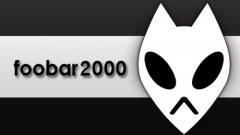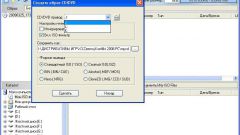Инструкция
1
Программа Alcohol 120% работает с образами дисков. Образ – файл, который содержит в себе копию структуры файловой системы данных носителя, с которого он был скопирован. Чтобы открыть или записать образ в данной утилите, нужно воспользоваться соответствующими пунктами программы.
2
Для открытия скачанного или скопированного образа в формате ISO, MDF, NRG, CUE и т.п. запустите окно программы и выберите опцию «Виртуальный диск» в левой части окна блока «Основные операции». В появившемся меню укажите количество виртуальных дисков, которые вы хотите запустить в системе. На открытие одного образа может потребоваться лишь один виртуальный привод. Впоследствии вы сможете использовать этот же виртуальный дисковод для открытия других файлов образов.
3
Нажмите правой клавишей мыши на иконке только что созданного привода, который отображается в нижней части окна программы. Выберите опцию «Смонтировать образ», чтобы запустить нужный файл. Укажите путь до образа и выберите его в появившемся окне. Он будет установлен в виртуальный привод, и вы сможете его запустить из окна программы или в системе.
4
Для создания компиляции используется функция «Создание образа» в верхней левой части функциональной панели программы. Вставьте диск в привод компьютера. Перейдите в данный раздел меню приложения и укажите параметры используемого диска, наименование дисковода и т.п.
5
Укажите скорость чтения (можно оставить «Максимальная»). Чем ниже скорость, тем вероятней получить максимально точный образ диска. Для выставления автоматической конфигурации вы можете воспользоваться функцией «Анализатор типа данных». Настроив необходимые параметры, нажмите кнопку «Старт» и дождитесь окончания сканирования. После окончания операции вы увидите соответствующее уведомление. Нажмите клавишу «Готово» для продолжения работы с утилитой.
6
Запись образа в программе осуществляется через функцию «Запись образа CD/DVD». Установите диск в привод и выберите данную опцию. Укажите путь до образа диска в вашей системе и выставьте необходимые параметры записи. После произведения настроек нажмите «Старт» и дождитесь окончания операции. Запись диска будет завершена в течение нескольких минут. После завершения операции вы увидите соответствующее уведомление, а диск будет автоматически извлечен из дисковода.
Обратите внимание
Не рекомендуется создавать в системе слишком большое количество виртуальных приводов, поскольку это может сказаться на производительности операционной системы компьютера. Вы можете использовать один привод для эмулирования разных образов.
Полезный совет
Для удаления нужного привода кликните правой клавишей мыши на виртуальном приводе и нажмите «Демонтировать».
Источники:
- как работать в алкоголь